FasterFiles 官方版 v18.2.10
- 大小:1.29 MB
- 语言:简体中文
- 授权:免费软件
- 类别:键盘鼠标
- 下载:次
- 更新:2018-10-30
- 支持系统:WinXP / Win7 / Win8 / Win10
- 安全检测: 360安全卫士 360杀毒 电脑管家
- 星级评价 :
- 软件介绍
- 人气下载
- 下载地址
- 网友评论
FasterFiles官方版是一款非常出色的快捷键设置工具,FasterFiles官方版界面友好,功能强劲,能够打开、复制、移动、重命名、删除和打印文件或文件夹,能设置一些方便操作的快捷键,执行一个或多个自定义操作。
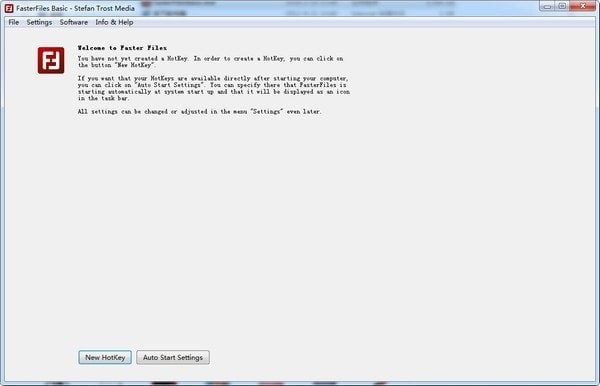
功能介绍
任意键组合:创建具有任意键盘快捷键的热键,并向它们应用一个或多个动作。
打开、复制、移动、重命名、删除和打印文件或文件夹:使用操作打开系统上具有默认程序的文件或文件夹,复制或移动任意文件夹,以及重命名、打印或删除文件或文件夹。
创建文件夹:用动作创建任意文件夹。
创建文本文件:使用动作创建任意内容的文本文件。
将文本复制到剪贴板:通过此操作,可以将任意文本复制到剪贴板。
剪贴板粘贴:您可以粘贴当前或刚设置的剪贴板内容到每个具有焦点的窗口。
开放网站:使用“开放网站”的动作,您可以指定一个或多个将在默认浏览器中打开的Internet地址/URL。
占位符:在所有的动作中,占位符都可以使用。例如,对于当前日期和时间、最后一个文件、最后一个文件夹、最后一个文件的文件夹上的剪贴板的当前内容,存在占位符。这样,你的行动清单变得更有活力了。
一个或多个操作列表:您可以只向一个热键添加一个或多个操作列表(动作列表)。如果只创建一个操作列表创建热键,则在按下键盘快捷键后,将直接执行此列表。如果将多个列表分配给HotKey,则将显示一个选择窗口,您可以在其中选择并因此执行所分配的列表之一。
使用方法
1、当第一次启动FasterFiles官方版时,还没有创建热键。为了创建你的第一个热键,只需点击按钮“新热键”。之后,将打开创建窗口。
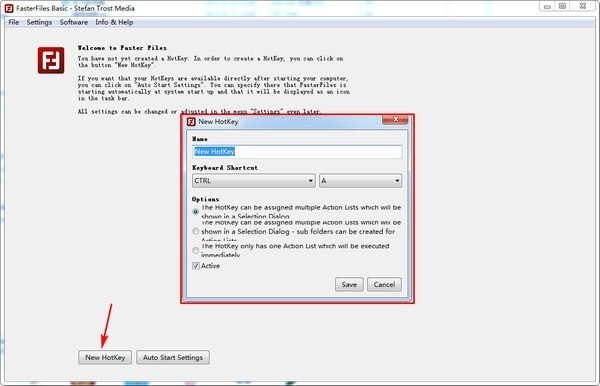
2、在这个窗口中,您可以配置热键。首先,您可以选择热键的名称和应该使用的键组合(键盘快捷键)。在本例中,我们使用“My first HotKey”作为名称,并从下拉菜单中选择键组合WIN+A。如果这个键组合稍后将被按下,我们的热键将被执行。请注意,一些键盘快捷键,如CTRL+C或CTRL+V被操作系统使用,所以您不能在这里使用它们。
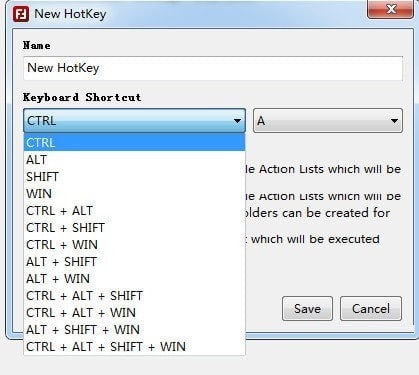
3、在选项中,您可以确定要创建哪种热键。如果您想在按下键盘快捷键后直接执行所有分配的操作,则应选择“HotKey具有一个将立即执行的操作列表”。或者,也可以显示一个窗口,您可以从中选择要执行的操作列表。这个窗口可以有或没有子文件夹的样式。在屏幕截图的示例中,我们希望使用带有子文件夹的选择窗口对话框来选择操作,并且我们已经确保选项“Active”被启用,以便我们的键盘快捷方式在创建后直接处于活动状态。最后,你可以点击“保存”来创建你的热键。
4、所有这些设置也可以稍后更改。如果您只需右键单击列表中的热键,您可以在上下文菜单中找到“编辑”。
更新日志
1、优化了一些内容
2、处理了一些bug









